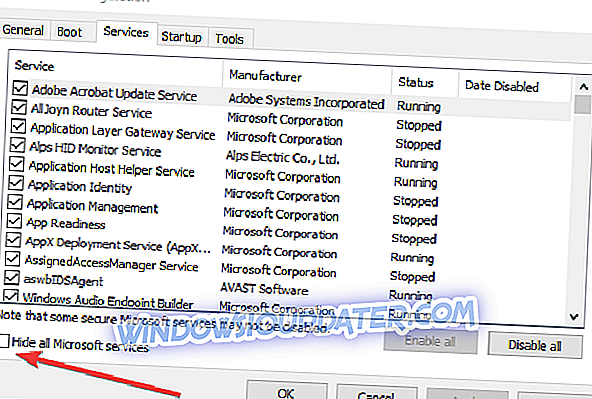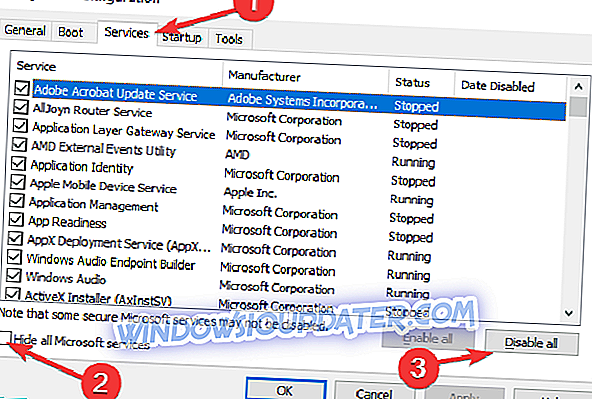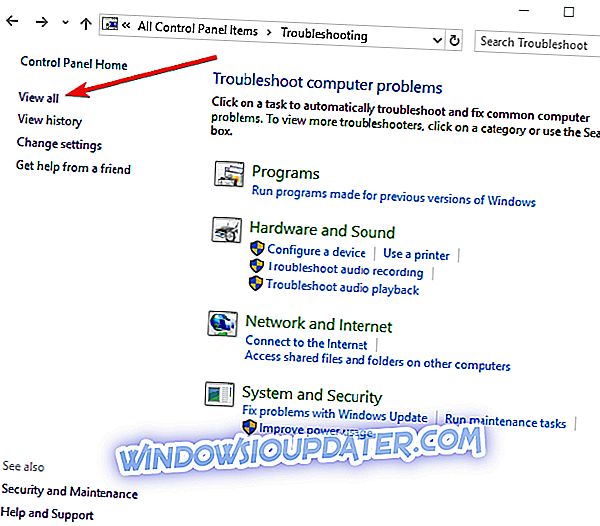Wie man die Sims 3 abstürzt
- Überprüfen Sie Ihre Einstellungen
- Deinstalliere kürzlich installierte Mods
- Deaktivieren Sie Hintergrund-Apps und -Programme
- Aktualisieren Sie Ihr Betriebssystem
- Führen Sie das integrierte Problembehandlungstool aus
- Schließen Sie das Spiel von Data Execution Prevention aus
- Zusätzliche Lösungen
Die Sims 3 ist eines meiner Lieblingsspiele und wann immer ich freie Momente habe, feuere ich es auf meinem Windows 10-Laptop an. Aber einige Leser haben uns gebeten, eine funktionierende Lösung für diejenigen zu finden, die Probleme mit dem Absturz des Spiels haben. Und wir haben zugehört.
Sims 3 ist ein wirklich cooles Spiel und es ist eine Freude, es auf Ihrem Windows 10, 8 Computer, Laptop oder Tablet zu spielen. Es ist jedoch ziemlich ärgerlich, wenn Sie es aufgrund verschiedener Probleme wie Absturz oder Einfrieren nicht spielen können. Wir sprechen hier über Probleme, auch wenn sie die neueste Version von Windows 10 oder Windows 8 und auch die neueste Version von Sims 3 ausführen, die vollständig gepatcht ist.

Hier haben sich die Nutzer beschwert:
Nach ungefähr 30 Minuten stürzen meine Sims 3 ab? Habe gerade einen neuen PC mit Windows 8 und ich denke es könnte Windows 8 Fehler sein, weil ich ihn auf meinem alten Vista PC laufen lassen könnte. Irgendwelche Lösungen für das Problem?
Und jemand anderes sagt, dass alles korrekt installiert wurde und alles auf dem neuesten Stand ist
Wir haben also alle Erweiterungen und Packs für Sims 3, aber im Moment werden nur Sims 3 und Sims 3 Seasons auf den Computer heruntergeladen. Es stürzt immer wieder ab und sagt "Sims 3 funktioniert nicht mehr". Jeder weiß, was zu tun ist, denn es handelt sich um eine brandneue Festplatte, die unter Windows 7 stürzte, als alle Pakete heruntergeladen wurden. Ich habe keine Ahnung, was ich jetzt tun soll. bitte helfen sie !!!
- VERBINDUNG: Beheben Sie Probleme mit den Sims 4-Stottern unter Windows 10
So beheben Sie Sims-Abstürze unter Windows 10, 8.1
Wir haben das Internet durchsucht und einige funktionierende Korrekturen für die lästigen Sims 3-Abstürze auf Ihrem Windows 10, 8-Gerät gefunden. Natürlich ist es wie immer ratsam, die neuesten Grafiktreiber zu installieren und sicherzustellen, dass Sie auch eine vollständig authentische Version des Spiels spielen. Zuerst werden wir mit ein paar Ratschlägen beginnen, die Sie befolgen müssen, um zu sehen, ob sie von Nutzen sein können.
1. Überprüfen Sie Ihre Einstellungen
- Möglicherweise verfügen Sie nicht über alle erforderlichen Hardwarespezifikationen für ein anständiges Spiel, also sollten Sie die Einstellungen herabstufen und die Geschwindigkeit vor der Qualität wählen
- Deaktivieren Sie das Voraus-Rendering
- Versuchen Sie, das Spiel im Fenstermodus zu spielen . Wenn keine Einstellung für die Aktivierung vorhanden ist, wählen Sie die Tastenkombination Alt + Enter
2. Deinstalliere kürzlich installierte Mods
Deinstallieren Sie Pets, wenn Sie es installiert haben, da dies für einige funktioniert hat. Wenn Sie kürzlich neue Mods installiert haben, entfernen Sie sie und überprüfen Sie, ob das Problem durch diese Problemumgehung behoben wurde.
3. Deaktivieren Sie Hintergrund-Apps und -Programme
Versuchen Sie, Hintergrundprogramme zu deaktivieren, die virtuellen Speicher belegen könnten. Der schnellste Weg, dies zu tun, ist das Reinigen des Computers. Hier sind die Schritte, die zu befolgen sind:
- Gehen Sie zu Start> geben Sie msconfig ein und drücken Sie die Eingabetaste
- Gehen Sie zur Systemkonfiguration, klicken Sie auf die Registerkarte Dienste, aktivieren Sie das Kontrollkästchen Alle Microsoft-Dienste ausblenden, und klicken Sie auf Alle deaktivieren.
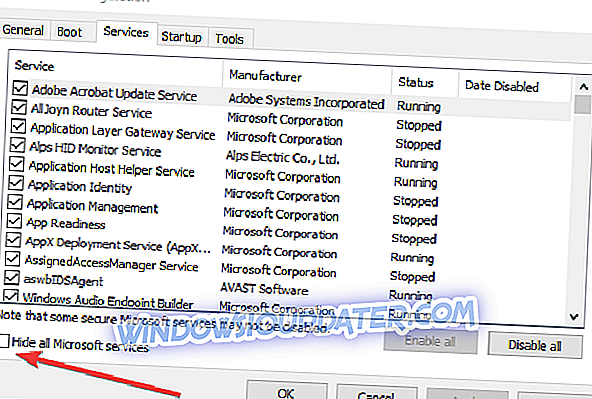
- Gehen Sie zur Registerkarte Start> Task-Manager öffnen.
- Wählen Sie jedes Startelement aus und klicken Sie auf Deaktivieren
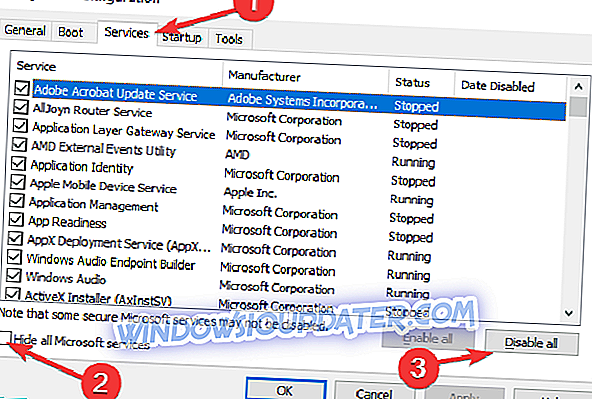
- Schließen Sie den Task-Manager und starten Sie den Computer neu.
4. Aktualisieren Sie Ihr Betriebssystem
Stellen Sie sicher, dass Sie ein Upgrade auf die neueste Windows 8.1 Update-Version durchführen, wenn Sie dieses Betriebssystem noch ausführen. Microsoft bringt regelmäßig neue Updates heraus, um Ihr System stabiler zu machen und allgemeine Fehler zu beheben. Stellen Sie daher sicher, dass Sie nach Updates suchen.
Da es sich bei Windows 8.1 um eine alte Windows-Version handelt, empfiehlt es sich, ein Upgrade auf die neueste Betriebssystemversion durchzuführen: Windows 10. Microsoft hat Ihr Spielerlebnis unter Windows 10 erheblich verbessert, indem es eine Reihe spezieller Spielefunktionen und ein neues Game DVR (Game DVR) hinzugefügt hat Bar und so weiter. Installieren Sie die neueste Windows 10-Version, um ein reibungsloses Spielerlebnis zu gewährleisten. Weitere Informationen zum Herunterladen und Installieren des Windows-Updates vom 10. April finden Sie in diesem Handbuch.
5. Führen Sie das integrierte Problembehandlungstool aus
Es gibt zwei Tools zur Problembehandlung, die Ihnen dabei helfen können, Spielabstürze in Die Sims 3 zu beheben, nämlich die Programmkompatibilitäts-Problembehandlung und die Blue Screen-Problembehandlung (falls die Sims 3 mit einem BSOD-Fehler abgestürzt ist). So führen Sie diese Problemlösungen aus:
- Öffnen Sie Systemsteuerung> geben Sie im Suchmenü "Problembehandlung" ein und wählen Sie Fehlerbehebung aus
- Klicken Sie auf Alle anzeigen, um alle Problemlösungen aufzulisten
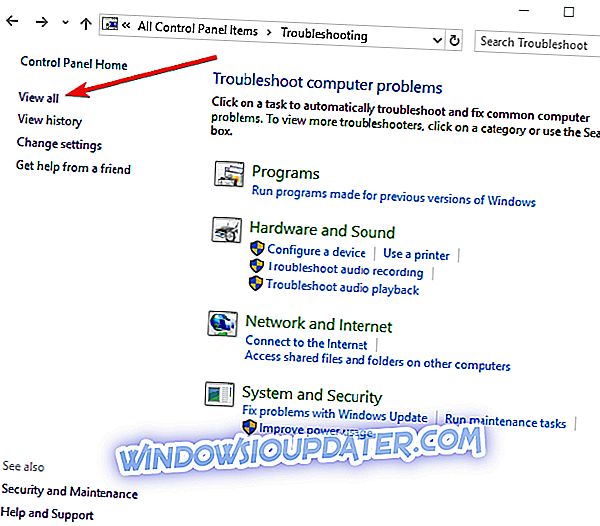
- Wählen Sie die oben genannten Fehlerbehebungen aus, und führen Sie sie aus.> Starten Sie Ihren Computer neu und prüfen Sie, ob Sie The Sims3 abspielen können.
6. Schließen Sie das Spiel von Data Execution Prevention aus
- Klicken Sie mit der rechten Maustaste auf Arbeitsplatz unter Windows 8 oder auf Diesen PC unter Windows 10 und wählen Sie Eigenschaften
- Klicken Sie links auf den Link Advanced System Settings (Erweiterte Systemeinstellungen). Klicken Sie auf der Registerkarte Advanced (Erweitert)> gehen Sie zu Einstellungen unter Performance
- Überprüfen Sie die Registerkarte Datenausführungsverhinderung, und aktivieren Sie dann DEP für alle Programme und Dienste mit Ausnahme der gewünschten Programme. Fügen Sie in der Ausnahmeliste die ausführbare Sims 3-Datei hinzu.
7. Zusätzliche Lösungen
- Versuchen Sie, alle Cache-Dateien und Miniaturansichten zu löschen
- Führe das Spiel im Kompatibilitätsmodus mit Windows 7 oder sogar einer früheren Version aus
- Deaktivieren Sie Firewall-, Spyware- und Antivirenprogramme
Lassen Sie mich wissen, ob Sie Probleme mit dem Spiel Sims 3 auf Ihrem Windows 10, 8-System durch Anwenden dieser Fixes gelöst haben. Sie können die oben genannten Tipps definitiv auch auf andere Sims-Versionen anwenden.